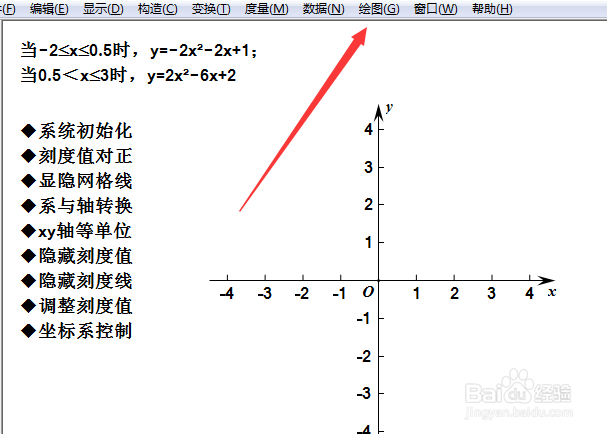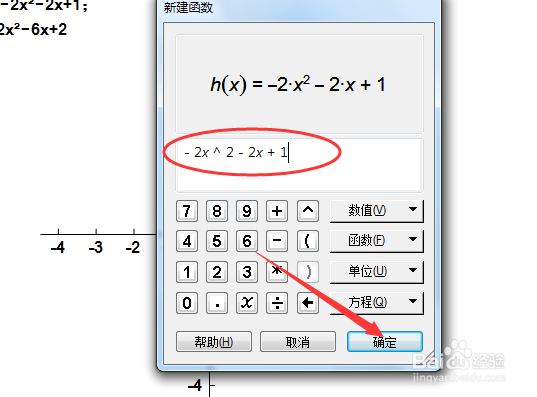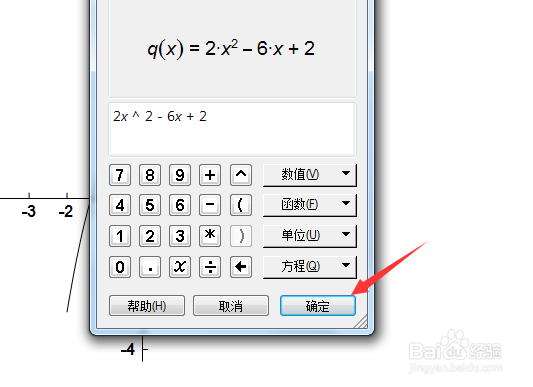如何使用几何画板画分段函数的图象
1、先看一个实例,画出如图所示的分段函数的图象,首先单击自定义工具,选择迷你坐标系无参版。
2、在作图区域画一个迷你坐标系,分别单击箭头和初始化按钮,然后单击隐藏坐标系控制点,现在可以开始画图了。
3、单击绘图菜单,选择绘制新函数,弹出小窗口。输入函数表达式,单击确定。
4、这样画出来是一条完整的抛物线,如何限制它的范围呢?选中抛物线,右击选择属性,绘图,把显示箭头的勾去掉。输入取值范围,确定。这样就画好了一段图象。
5、另一段的图象画法也类似,只要重复以上的两个步骤就可以完成,先输入表达式,确定。
6、同样的,要限制它的取值范围,这样才能画出满足题意的分段函数的图象。
7、画完后,可以截图使用,也可以保存为几何画板文件,供以后编辑使用。
声明:本网站引用、摘录或转载内容仅供网站访问者交流或参考,不代表本站立场,如存在版权或非法内容,请联系站长删除,联系邮箱:site.kefu@qq.com。
阅读量:34
阅读量:45
阅读量:37
阅读量:80
阅读量:78